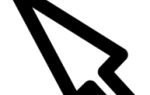Ниже приведен список некоторых наиболее распространенных способов использования компьютера с несколькими мониторами в качестве дисплея.
аппаратные средства
Наиболее распространенный способ подключения нескольких мониторов — это использование аппаратного решения. Видеокарта с несколькими подключениями, несколькими адаптерами, режим двойного обзора ноутбука или внешнее аппаратное устройство — все это примеры аппаратных решений.

Видеокарта с несколькими подключениями
Высококачественные видеокарты и компьютеры имеют видеокарты с несколькими разъемами DVI или HDMI. Компьютеры с этими картами поддерживают разные мониторы для каждого разъема. В примере изображения эта видеокарта имеет два разъема DVI и два HDMI, которые можно использовать для подключения нескольких мониторов к одному компьютеру.
Несколько видеоадаптеров
Установка на компьютер нескольких видеокарт или видеокарт, поддерживающих несколько мониторов, позволяет подключать к компьютеру несколько мониторов.
Режим двойного обзора ноутбука
Портативные или настольные компьютеры с продвинутыми видеокартами, поддерживающими режим двойного просмотра, могут дублировать то, что отображается на их компьютере, или растягивать изображение по горизонтали или вертикали. После подключения к компьютеру другого внешнего дисплея вы можете использовать режим двойного просмотра в Microsoft Windows, выполнив следующие действия.
- Откройте панель управления
- Дважды щелкните «Показать».
- В окне «Свойства экрана» перейдите на вкладку «Настройки».
- На вкладке «Настройки» под заголовком «Дисплей» нажмите стрелку вниз и выберите дополнительный дисплей, подключенный к вашему компьютеру.
- После выбора установите флажок «Расширить рабочий стол Windows на этот монитор».
Если ваш внешний дисплей не отображается в Windows, ваш компьютер не поддерживает эту функцию.
Внешнее аппаратное устройство
Наконец, есть несколько внешних аппаратных решений, которые позволяют иметь несколько мониторов на вашем компьютере.
Matrox DualHead2Go — это внешнее аппаратное устройство подключается к вашему компьютеру и позволяет подключить к нему два других дисплея. После того, как все подключено, вы можете иметь два монитора на компьютере без добавления видеокарты.
Чаевые
Если вы используете какое-либо из перечисленных выше предложений, но все еще испытываете трудности, мы рекомендуем ознакомиться с нашим программным решением Ultramon.
Програмное обеспечение
Другой популярный, простой и быстрый способ подключения нескольких мониторов к компьютеру — через программное обеспечение. Однако, хотя эти решения просты, есть несколько недостатков:
- Каждый дополнительный монитор, который вы хотите подключить к компьютеру, должен также подключаться к другому компьютеру или ноутбуку, на котором запущено программное обеспечение.
- Чтобы это работало, вам нужно объединить компьютеры в сеть.
Spacedesk
Spacedesk — отличная программа, позволяющая подключить несколько мониторов к одному компьютеру. Установите программу на каждый из компьютеров с дисплеями, которые вы хотите использовать, запустите программу, и у вас есть компьютер с несколькими дисплеями. Вы также можете переключиться в режим дистанционного управления, который позволяет удаленно управлять другим компьютером.
UltraMon
Ultramon — это программа, которая помогает контролировать компьютер и управлять им с помощью нескольких мониторов. Ultramon имеет улучшенное управление окнами, панель задач на каждом мониторе, специальные ярлыки, экранные заставки для каждого из подключенных мониторов и отображение экрана на других мониторах.